Wir nutzen für das Tracking von lokale Google Ads Anzeigen fast immer den Google Tag Manager. Mit diesem hat man die Möglichkeit, ein umfassendes Tracking zu integrieren und somit den Webseiten Code so wenig wie möglich zu verändern.
Der Google Tag Manager
Der Google Tag Manager ist ein Google eigenes Produkt, das jedem kostenlos zur Verfügung steht. Durch Einfügen des Codes in den Tag Manager im <head>- und <body>-Tag der Webseite, hat man die Möglichkeit, verschiedene Code Container über die Tag-Manager Oberfläche zu platzieren.
Der Tag Manager eignet sich für jede Art von Tracking Code und beeinflusst die Webseite in Hinblick auf Performance deutlich weniger, als verschiedene Plug-ins für Tracking-Skripte. Daher nutzen wir auch selbst den Tag Manager für alle Integrationen von Tracking- oder sonstigem Code anstelle von WordPress Plug-ins.
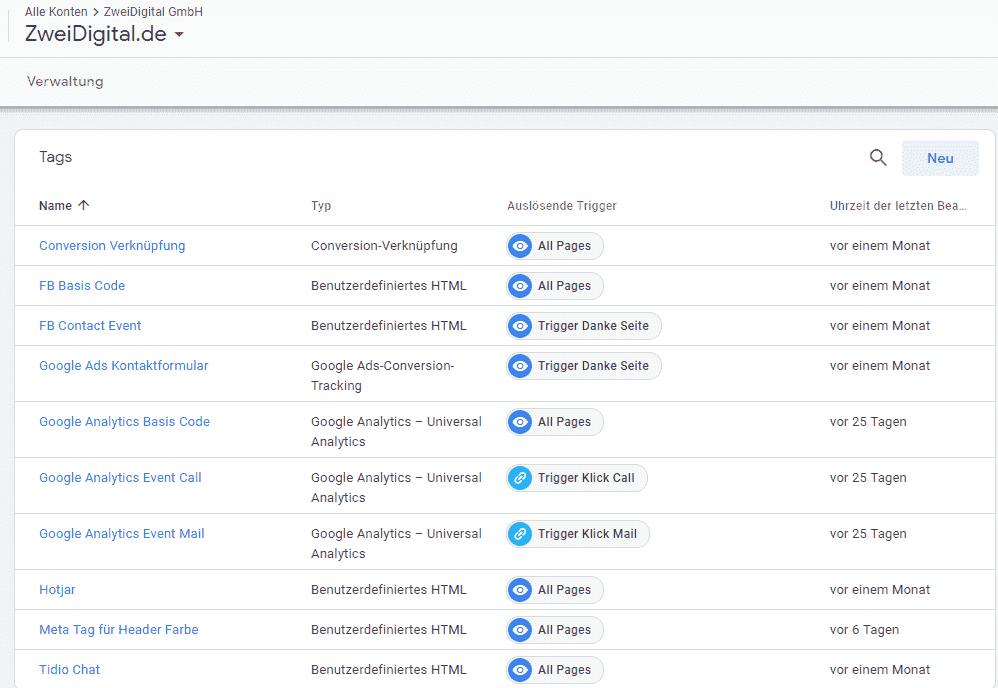
Die richtigen Conversions für lokale Kampagnen und Ads
Was wird getrackt und wie wird es erfasst?
Anrufe über die lokale Google Ads Anzeige
Ist eine Anruferweiterung hinterlegt, wird eine Telefonnummer angezeigt. Anrufe durch Klick auf die Nummer werden automatisch von Google erfasst. Hier kann man zudem einstellen, wie lange der Anruf dauern muss, um als Conversion gezählt zu werden. Dies verhindert, dass Anrufe, bei denen direkt aufgelegt wird oder keine Verbindung zustande kam, als Erfolge gewertet werden.
Routenplanung über die lokale Google Ads Anzeige
Durch eine Standorterweiterung kann automatisch der Geschäftsstandort in der Anzeige erscheinen. Durch Klick auf diesen öffnet sich Google Maps. Diese Conversion wird auch automatisch erfasst.
Anrufe/E-Mail/Kontaktformular-Anfragen über die Webseite
Um Anfragen über die eigene Webseite zu erfassen muss eine Conversion in Google Ads angelegt werden. Rechts oben über das Zahnrad gelangt man in das Menü Conversions und kann über das Plus-Zeichen eine Neue erstellen.
Hierzu empfiehlt es sich die vorausgewählte Einstellung für „Leads“ zu nehmen. Bei der Einrichtung der Conversion wählt man „Tag Manager verwenden“. Damit erhält man schon die wichtigsten Informationen zur Einrichtung. Das einzige was fehlt, ist der „Trigger“ zur Auslösung der Conversion, der im Tag Manager ebenfalls eingerichtet werden muss.

Jetzt kann man paralell den Tag Manager öffnen und die Conversion einrichten. Zunächst sollte man wie oben beschrieben eine Conversion Verknüpfung erstellen, damit auf allen Seiten das Google Tracking möglich ist. Dazu kann man einfach ein neues Tag anlegen. „Conversion-Verknüpfung“ ist hier eine vordefinierte Möglichkeit des Google Tag Managers. Der Trigger „All Pages“ ist ebenfalls voreingestellt und kann direkt ausgewählt werden.

Als Nächstes richtet man ein weiteres Tag ein: Das Google Ads Conversion Tracking. Dieses ist auch bereits vordefiniert ; es müssen nur die Werte eingetragen werden, die man beim Anlegen der Conversion in Google Ads erhalten hat.

Jetzt kommt der Teil, der bei der Einrichtung der Conversion nicht erwähnt wird. Nämlich, dass das Tag auch einen entsprechenden Trigger braucht, damit es zur richtigen Zeit eine Conversion erfasst.
Dieser Trigger muss nun angelegt werden. Er unterscheidet sich je nachdem was wir erfassen wollen. In unserem Fall wollen wir alle Klicks auf eine Telefonnummer oder eine E-Mail Adresse auf der Webseite erfassen.
Daher brauchen wir einen Trigger, der diesen Klick abbildet. Dazu erstellt man einen neuen Trigger, wählt „Klick-Nur Links“ und dann die Einstellung „Einige Klicks auf Links“ und URL. Es erscheinen die Variablen „tel:“ oder „mailto:“. Mit diesen Präfixen fangen die entsprechenden Links an, die Nummer oder Mailadresse nach Klicks zu tracken. Damit ist die Conversion fertig eingerichtet.
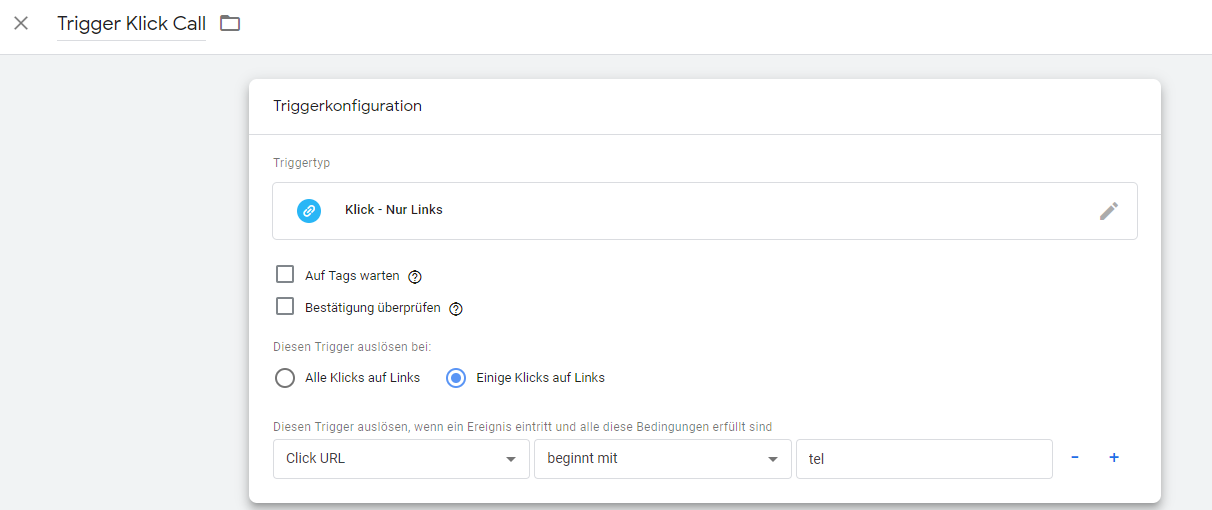
Conversion für das Ausfüllen eines Kontaktformulars
Hier gibt es zwei Möglichkeiten.
1. Das Formular leitet auf eine Danke-Seite
In dem Fall muss nur der Aufruf der URL die „Danke“ -oder je nachdem was in der URL nach Abschicken steht – den Trigger auslösen.

2. Das Formular leitet nicht auf eine andere Seite
Erfolgt die Bestätigung innerhalb derselben Seite, muss der Klick auf den Button erfasst werden. Dazu wählt man als Trigger „Click ID“ und wählt die Click ID, welche dem Button entspricht.
Diese kann man z.B. rausfinden, wenn man im Chrome Browser auf den Button mit rechts klickt und Element untersuchen wählt. Dort sieht man entweder eine ID, oder eine Klasse, die man auch verwenden kann.

Bei einer Klasse werden alle Kontaktbuttons erfasst. Bei einer ID wird nur der individuelle Button erfasst. In unserem Beispiel ist es eine Klasse, die man als Trigger nehmen würde. Mehr Informationen zum Google Tag Manager gibt es hier.
Fazit
Mit dem Google Tag Manager ist es leicht möglich, alle Möglichkeiten der Kontaktaufnahme messbar zu machen, ohne dabei den Code der Seite stark zu verändern. Damit kann man genau berechnen, wieviel man für einen Lead bezahlt und macht die Werbung auf Google skalierbar. Durch die Rückmeldung an Google, welche Anzeigen/Nutzer Conversions erzielt haben, kann man die Werbung immer weiter optimieren und somit die Kosten pro Lead senken. Dies ist fast unumgänglich, wenn man die Erfolge von lokalen Google Ads Kampagnen tracken möchte.
Ihr braucht Hilfe beim Schalten von Ads auf Facebook oder Google oder wollt einfach nur euer Tracking optimieren? Wir helfen gerne!



